湖师大版初中信息技术八年级上册教案全集
文档属性
| 名称 | 湖师大版初中信息技术八年级上册教案全集 | 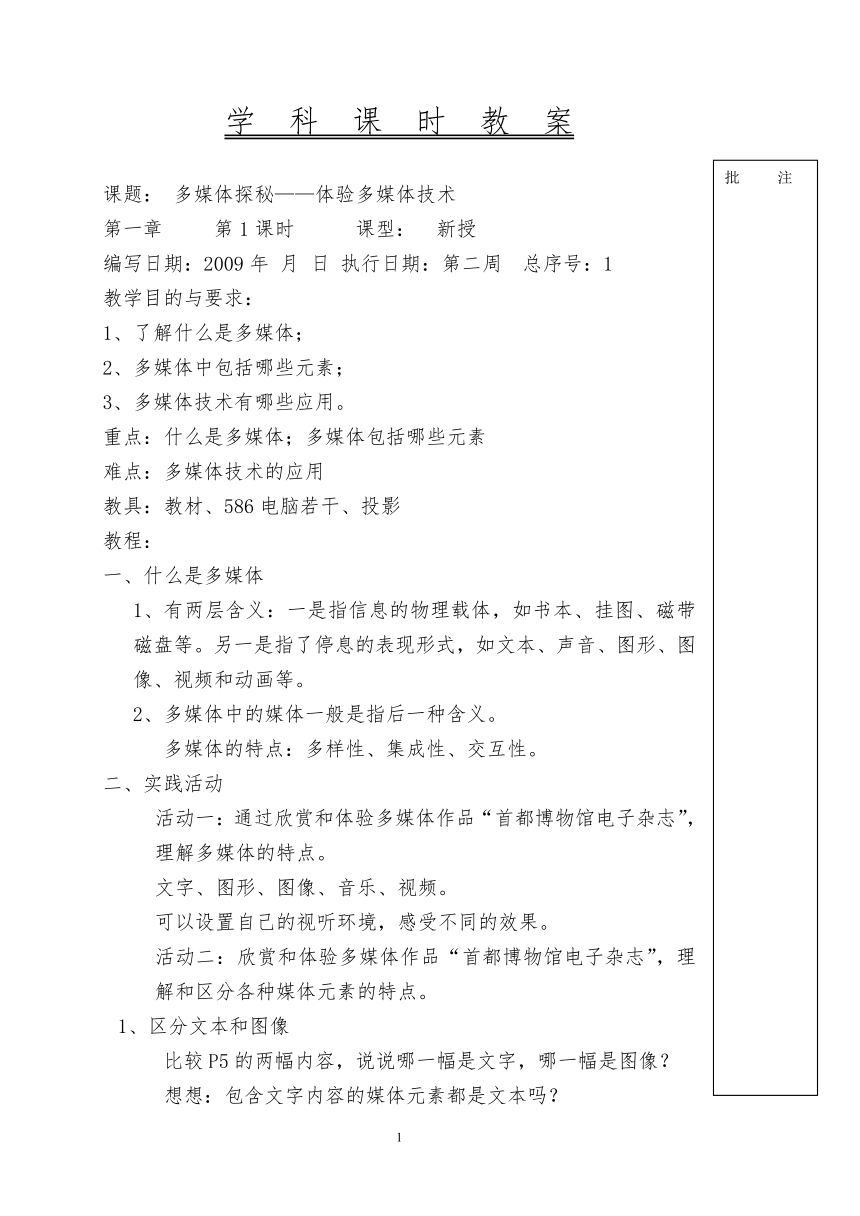 | |
| 格式 | zip | ||
| 文件大小 | 30.5KB | ||
| 资源类型 | 教案 | ||
| 版本资源 | 通用版 | ||
| 科目 | 信息技术(信息科技) | ||
| 更新时间 | 2009-09-15 21:35:00 | ||
图片预览
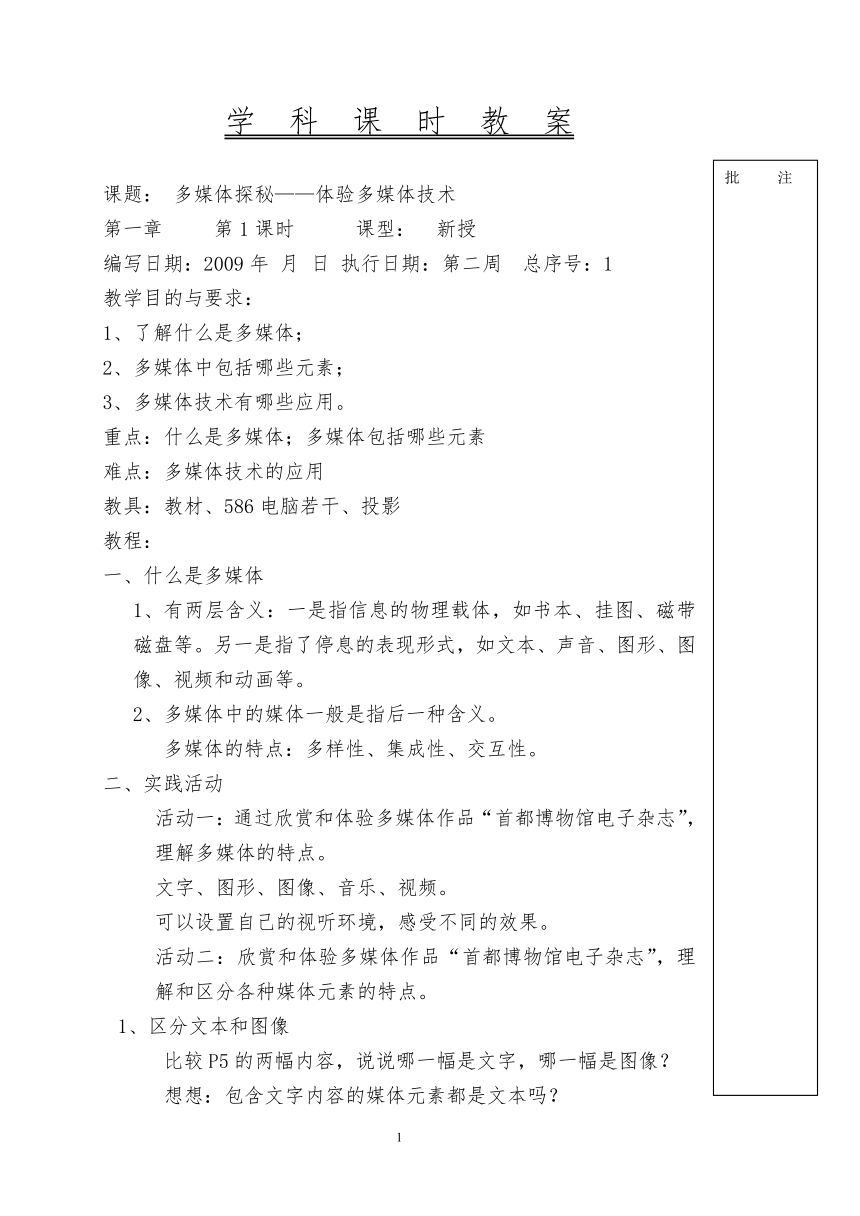
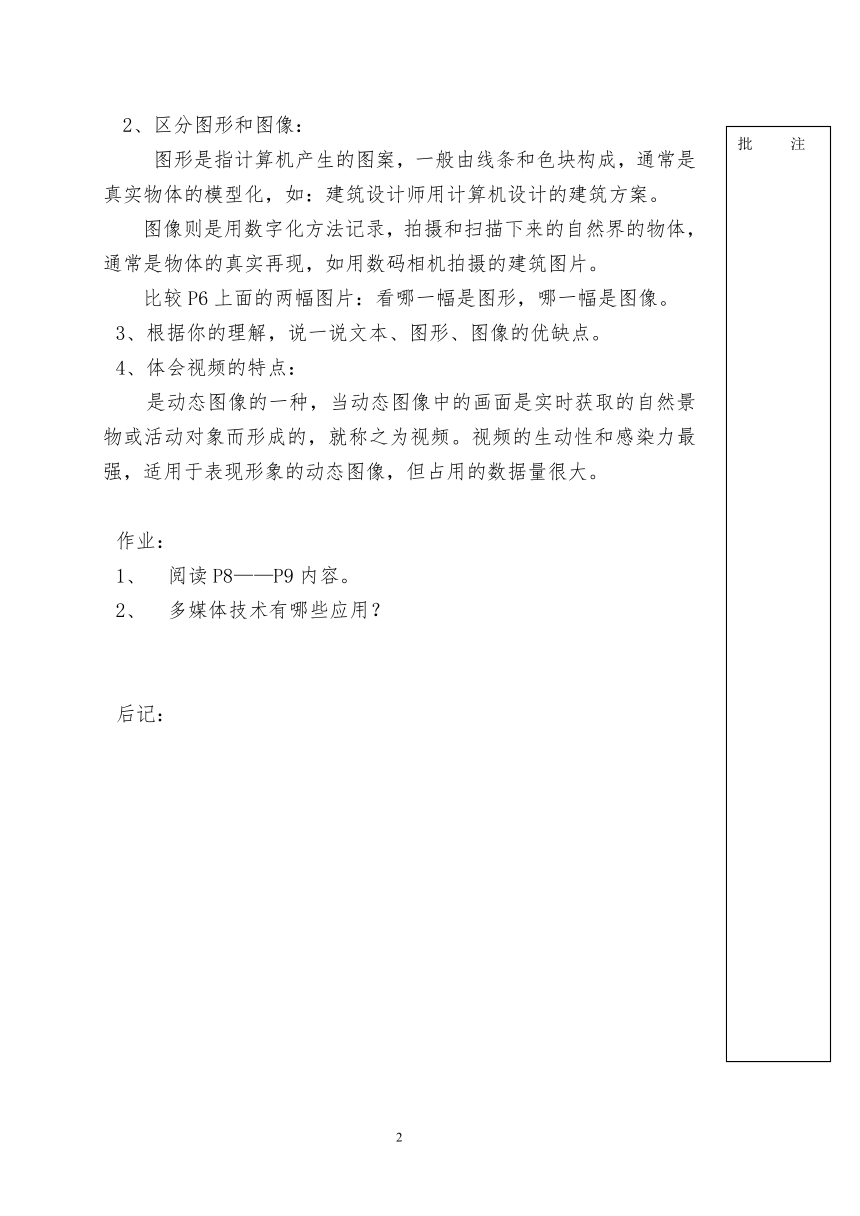
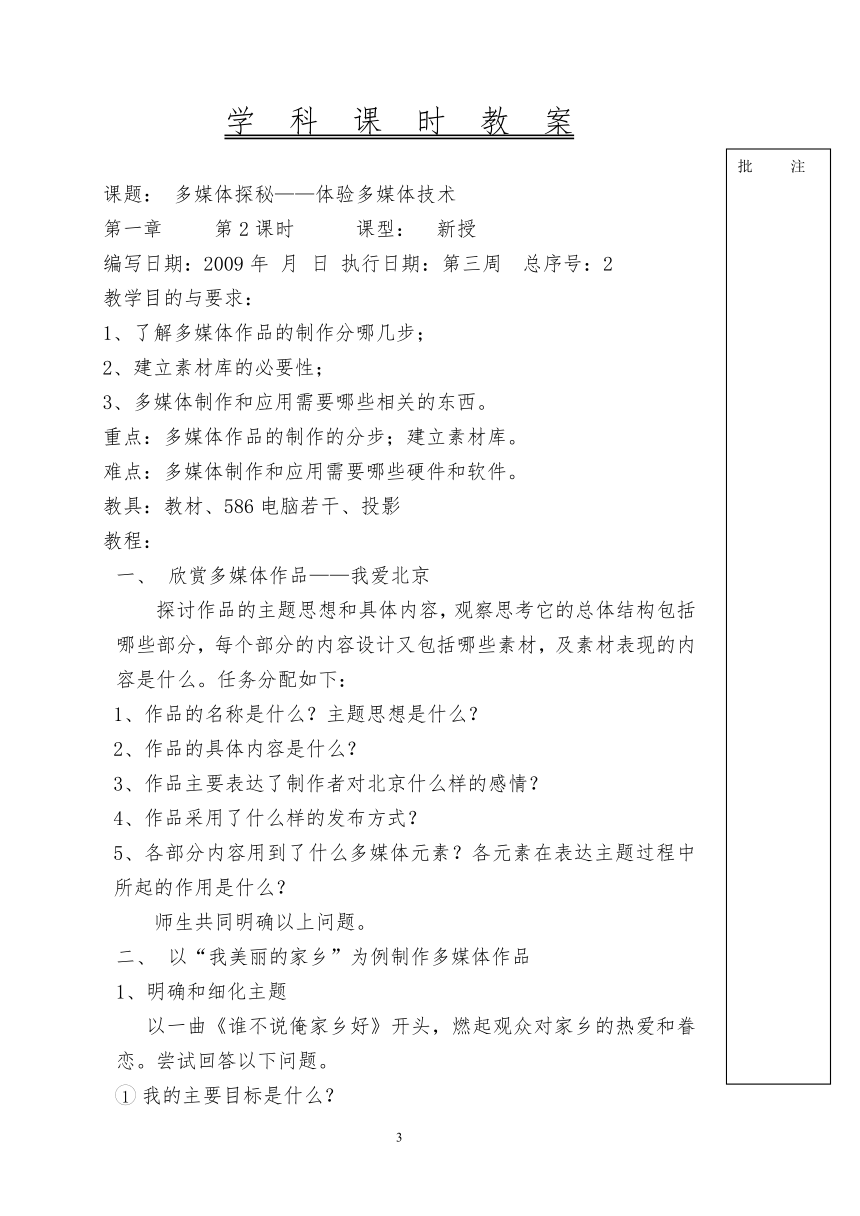
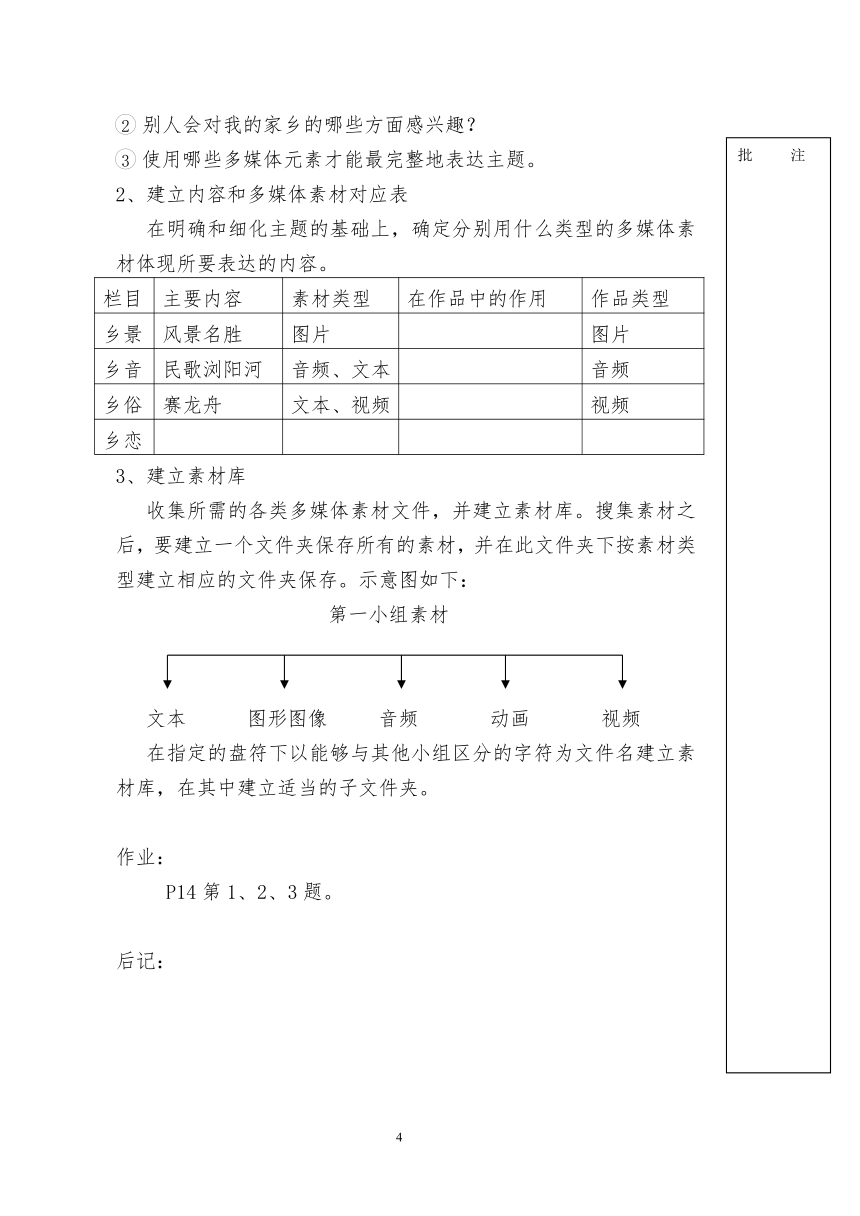
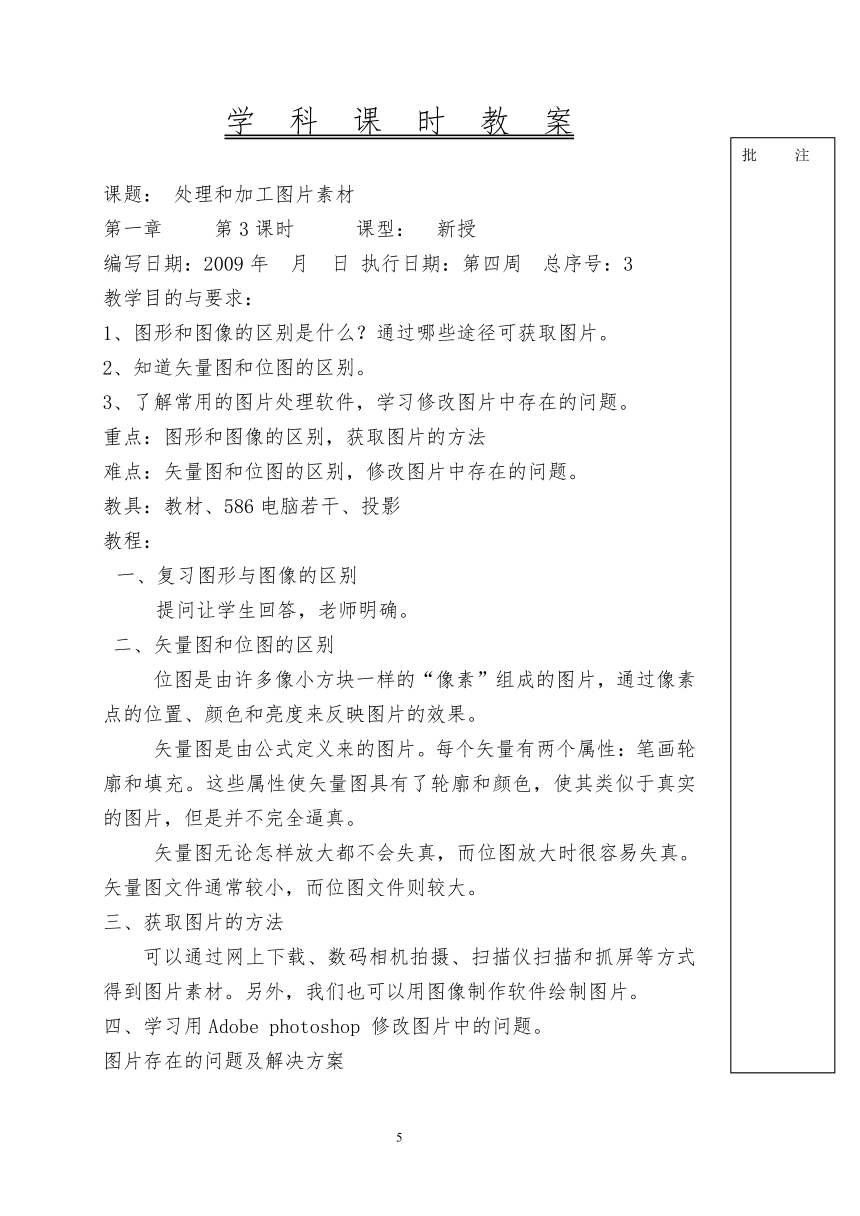
文档简介
学 科 课 时 教 案
课题: 多媒体探秘——体验多媒体技术
第一章 第1课时 课型: 新授
编写日期:2009年 月 日 执行日期:第二周 总序号:1
教学目的与要求:
1、了解什么是多媒体;
2、多媒体中包括哪些元素;
3、多媒体技术有哪些应用。
重点:什么是多媒体;多媒体包括哪些元素
难点:多媒体技术的应用
教具:教材、586电脑若干、投影
教程:
一、什么是多媒体
1、有两层含义:一是指信息的物理载体,如书本、挂图、磁带磁盘等。另一是指了停息的表现形式,如文本、声音、图形、图像、视频和动画等。
2、多媒体中的媒体一般是指后一种含义。
多媒体的特点:多样性、集成性、交互性。
二、实践活动
活动一:通过欣赏和体验多媒体作品“首都博物馆电子杂志”,理解多媒体的特点。
文字、图形、图像、音乐、视频。
可以设置自己的视听环境,感受不同的效果。
活动二:欣赏和体验多媒体作品“首都博物馆电子杂志”,理解和区分各种媒体元素的特点。
1、区分文本和图像
比较P5的两幅内容,说说哪一幅是文字,哪一幅是图像?
想想:包含文字内容的媒体元素都是文本吗?
2、区分图形和图像:
图形是指计算机产生的图案,一般由线条和色块构成,通常是真实物体的模型化,如:建筑设计师用计算机设计的建筑方案。
图像则是用数字化方法记录,拍摄和扫描下来的自然界的物体,通常是物体的真实再现,如用数码相机拍摄的建筑图片。
比较P6上面的两幅图片:看哪一幅是图形,哪一幅是图像。
3、根据你的理解,说一说文本、图形、图像的优缺点。
4、体会视频的特点:
是动态图像的一种,当动态图像中的画面是实时获取的自然景物或活动对象而形成的,就称之为视频。视频的生动性和感染力最强,适用于表现形象的动态图像,但占用的数据量很大。
作业:
阅读P8——P9内容。
多媒体技术有哪些应用?
后记:
学 科 课 时 教 案
课题: 多媒体探秘——体验多媒体技术
第一章 第2课时 课型: 新授
编写日期:2009年 月 日 执行日期:第三周 总序号:2
教学目的与要求:
1、了解多媒体作品的制作分哪几步;
2、建立素材库的必要性;
3、多媒体制作和应用需要哪些相关的东西。
重点:多媒体作品的制作的分步;建立素材库。
难点:多媒体制作和应用需要哪些硬件和软件。
教具:教材、586电脑若干、投影
教程:
欣赏多媒体作品——我爱北京
探讨作品的主题思想和具体内容,观察思考它的总体结构包括哪些部分,每个部分的内容设计又包括哪些素材,及素材表现的内容是什么。任务分配如下:
1、作品的名称是什么?主题思想是什么?
2、作品的具体内容是什么?
3、作品主要表达了制作者对北京什么样的感情?
4、作品采用了什么样的发布方式?
5、各部分内容用到了什么多媒体元素?各元素在表达主题过程中所起的作用是什么?
师生共同明确以上问题。
以“我美丽的家乡”为例制作多媒体作品
1、明确和细化主题
以一曲《谁不说俺家乡好》开头,燃起观众对家乡的热爱和眷恋。尝试回答以下问题。
我的主要目标是什么?
别人会对我的家乡的哪些方面感兴趣?
使用哪些多媒体元素才能最完整地表达主题。
2、建立内容和多媒体素材对应表
在明确和细化主题的基础上,确定分别用什么类型的多媒体素材体现所要表达的内容。
栏目 主要内容 素材类型 在作品中的作用 作品类型
乡景 风景名胜 图片 图片
乡音 民歌浏阳河 音频、文本 音频
乡俗 赛龙舟 文本、视频 视频
乡恋
3、建立素材库
收集所需的各类多媒体素材文件,并建立素材库。搜集素材之后,要建立一个文件夹保存所有的素材,并在此文件夹下按素材类型建立相应的文件夹保存。示意图如下:
第一小组素材
文本 图形图像 音频 动画 视频
在指定的盘符下以能够与其他小组区分的字符为文件名建立素材库,在其中建立适当的子文件夹。
作业:
P14第1、2、3题。
后记:
学 科 课 时 教 案
课题: 处理和加工图片素材
第一章 第3课时 课型: 新授
编写日期:2009年 月 日 执行日期:第四周 总序号:3
教学目的与要求:
1、图形和图像的区别是什么?通过哪些途径可获取图片。
2、知道矢量图和位图的区别。
3、了解常用的图片处理软件,学习修改图片中存在的问题。
重点:图形和图像的区别,获取图片的方法
难点:矢量图和位图的区别,修改图片中存在的问题。
教具:教材、586电脑若干、投影
教程:
一、复习图形与图像的区别
提问让学生回答,老师明确。
二、矢量图和位图的区别
位图是由许多像小方块一样的“像素”组成的图片,通过像素点的位置、颜色和亮度来反映图片的效果。
矢量图是由公式定义来的图片。每个矢量有两个属性:笔画轮廓和填充。这些属性使矢量图具有了轮廓和颜色,使其类似于真实的图片,但是并不完全逼真。
矢量图无论怎样放大都不会失真,而位图放大时很容易失真。矢量图文件通常较小,而位图文件则较大。
三、获取图片的方法
可以通过网上下载、数码相机拍摄、扫描仪扫描和抓屏等方式得到图片素材。另外,我们也可以用图像制作软件绘制图片。
四、学习用Adobe photoshop 修改图片中的问题。
图片存在的问题及解决方案
图片名称 存在的问题 解决方案
天门山.jpg 图片方向不对
洞庭湖.jpg 天空占画面比例大
南岳衡山.jpg 图片上有日期
凤凰城.jpg 取其一部分
岳阳楼.jpg
1、打开photoshop软件
执行“开始”——“程序”——“Adobe photoshop”命令,打开photoshop软件。
2、打开图片
执行“文件”——“打开”,在“打开文件”对话框中选择“天门山.jpg”,单击“打开”按钮。
3、旋转图片
执行“图像”——“旋转画布”——“90度顺时针”命令,完成旋转操作。
4、保存图片
执行“文件”——“存储”命令,在“存储为”对话框中重新命名图片,并选择jpg格式,单击保存按钮。
作业:
P22 第1、2、3题。
后记:
学 科 课 时 教 案
课题: 录制和编辑声音素材
第一章 第4课时 课型: 新授
编写日期:2009年 月 日 执行日期:第五周 总序号:4
教学目的与要求:
1、了解获取声音的途径;
2、学会用计算机录音;
3、掌握加工声音的方法;
4、了解常见的音频格式。
重点:录音并加工声音
难点:获取声音的途径
教具:教材、586电脑若干、投影
教程:
一、音频格式
1、上网搜索歌曲的过程中,你一定注意到也计算机中的声音文件有很多种格式,能回忆一下吗?
2、打开教材资源素材文件:浏阳河伴奏.wav、浏阳河伴奏.mp3、浏阳河伴奏.mid,这些音乐给你的感觉有什么不同?
二、录制解说词“赛龙舟”
1、将麦克风连接到声卡对应的插孔上。
2、调整与录音有关参数
执行“开始”——“程序”——“附件”——“娱乐”——“音量控制”,在“选项”菜单下选择“属性”命令,在混音器下拉菜单中选择带有“Audio input”选项,在“显示下列音量控制”列表框中只选择“麦克风”选项。
3、录制“赛龙舟”解说词
执行“开始”——“程序”——“附件”——“娱乐”——“录音机”命令,启动“录音机”程序,单击“录音”按钮开始录音,录完后按“停止”按钮,然后保存文件。
三、加工和处理声音文件
1、连接声音文件;
2、添加背景音乐;
3、剪裁声音文件。
四、将“赛龙舟最终版.wav”另存为“赛龙舟最终版.mp3”
1、使用“录音机”程序打开“赛龙舟最终版.wav”;
2、执行“文件”——“属性”命令,在“赛龙舟最终版.wav”对话框中单击“立即转换”按钮。
3、在弹出的“声音设定”对话框中单击格式选项右侧的下拉列表,选“Mpeg layer-3”后,单击“确定”按钮进行格式转换。
4、执行“文件”——“另存为”命令,将文件起名为“赛龙舟最终版.mp3”,单击“保存”。
作业:
1、若想选择背景音乐的中间部分,如何进行混音?
2、如何打破录音机的60秒限制。
后记:
学 科 课 时 教 案
课题: 编辑和加工视频素材
第一章 第1课时 课型: 新授
编写日期:2009年 月 日 执行日期:第六周 总序号:5
教学目的与要求:
1、知道通过哪些途径可以获得视频;
2、了解视频文件的处理方法;
3、学习在视频中添加字幕。
重点:获得视频和处理视频
难点:在视频中添加字幕
教具:教材、586电脑若干、投影
教程:
一、什么是视频
视频图像是连接渐变的静态图像或图形序列,按时间顺序依次更替显示,利用人的视觉暂留特性,使观察者看到了连续运动的图像。我们日常生活中看到的电影、电视等都属于视频图像。
在多媒体素材中,视频图像是最具表现力的素材。
二、视频制作的过程
1、前期准备
①准备素材:手段主要有以下几种
网络下载、VCD视频资料截取、数码摄像机或摄像头导入、视频采集卡捕捉。
②格式转换
当编辑软件遇到视频不支持的格式时,就需要第三方插件或软件将搜集到的视频转换成视频软件所支持的格式。
常见视频转换软件:豪杰视频通、超级转换秀和视频转换大师。
2、视频编辑
①预览视频
A、单击“赛龙舟.mpg”视频片段,在内容窗格中出现该片段,此时在右侧监视器中可以授播放。
B、在预览视频的过程中,我们可以将每个镜头的画面内容记录下来。②剪辑视频;
③拆分视频;
④添加视频效果;
⑤添加视频过渡。
3、后期制作
①制作片头和片尾,添加字幕
A、制作片头 B、制作片尾 C、添加字幕
②给影片加入声音
单击“电影任务”窗格中的“导入音频或声音”链接,打开“导入文件”对话框,将“赛龙舟最终版”音频导入。拖动文件到音频/音乐轨道上。
③输出影片:A、应用概念 B、解决问题
作业:
P40第1、2题
后记:
学 科 课 时 教 案
课题: 制作和处理动画素材(一)
第一章 第6课时 课型: 新授
编写日期:2009年 月 日 执行日期:第七周 总序号:6
教学目的与要求:
1、了解什么是动画及动画的原理;
2、明白动画可以分为哪几类;
3、能制作简单的动画效果。
重点:动画的原理及分类
难点:制作简单的动画效果
教具:教材、586电脑若干、投影
教程:
一、导入
《魔比斯环》是我国第一部拥有100%自主版权的全三维动画电影,在艺术和技术方面都达到了国际一流水平。
二、阅读讨论
按动画制作方式的不同,动画可以分为传统动画和计算机动画两类。
①传统动画的特性
传统动画是由美术动画电影传统的制作方法移植而来的。它利用了电影原理,即人眼的视觉暂留特性,将一张张逐渐变化的并能清楚地反映一个连续动态过程的静止画面,经过摄像机逐张逐帧地拍摄编辑,再通过电视的播放系统使之在屏幕上活动起来。中国的剪纸动画片和水墨动画片就是典型的传统动画。
②计算机动画
计算机动画是利用计算机产生的影像制作出来的动画。
计算机动画可以分为计算机辅助动画和造型动画两种。计算机辅助动画属二维动画,其主要用途是辅助动画师制作传统动画,而造型动画则属于三维动画。
二维动画:
又称2D动画,是由平面图形变化呈现的动画。常见的二维动画制作软件有Ulead gif Animator和Adobe Flash等。
三维动画:又称3D动画,是由计算机专门的3D软件制作的动画。常用的三维动画制作软件有Ulead cool. 3D. 3DSmax. MAYA和Softimage 3D等。
Adobe Flash介绍:
是一款二维动画制作软件,它可以支持多种媒体格式编辑。
它生成的文件格式小并适合于网络传播,因而目前计算机动画制作中被广泛采用。
作业:
你看到的动画中,哪些是二维动画,哪些是三维动画。
后记:
学 科 课 时 教 案
课题: 制作和处理动画素材
第一章 第7课时 课型: 新授
编写日期:2009年 月 日 执行日期:第八周 总序号:7
教学目的与要求:
1、学习用Ulead GIF Animator 制作条幅文本动画“我爱我的家乡”;
2、用Ulead cool 3D制作“我爱我的家乡”动画。
重点:用Ulead GIF Animator 制作条幅
难点:用Ulead cool 3D制作片头
教具:教材、586电脑若干、投影
教程:
一、制作条幅文本动画“我爱我的家乡.gif”
1、新建画布
执行“开始”——“新建”,设置画布尺寸为“234×60像素”。画布处理为“完全透明”,单击“确定”按钮。
2、新建“条幅文本”
执行“帧”——“添加幅幅文本”命令,弹出“添加文本”对话框。
3、设置动画
在“添加文本”框中输入“我爱我的家乡”,单击不同选项卡分别设置文字、效果、画面帧控制和霓虹。设置完成后单击“确定”按钮,在弹出的窗口中选择“创建文本条”。
4、优化动画
颜色、抖动、损耗、模糊、透明
5、保存动画
执行“开始”——“保存”,以“我爱我的家乡.uga”为文件名保存项目。
执行“开始”——“另存为”——“GIF文件”命令。以“我爱我的家乡.gif”为文件名保存动画。
二、用用Ulead cool 3D 软件制作3D文字片头“我爱我的家乡”
1、打开Ulead cool 3D 软件
动画工具栏:包括处理动画对象的各种控制选项。
对象工具栏:包括创建和编辑文字、图形和基本的三维几何形状等动画对象的操作工具。
2、输入文字“我爱我的家乡”。
3、设置动画:
在动画工具栏中,设置动画的帧数为“100帧”。展开“万宝箱的工作室”,选择“背景”和“动画”,在右侧的实例中选择自己喜欢的背景和动画。
4、保存动画
执行“文件”——“保存”命令,将动画文件保存为“我爱我的家乡.c3d”。执行“文件”——“创建动画文件”——“视频文件”命令,将动画保存为“我爱我的家乡.avi”。
作业:
P46第1、2题。
后记:
学 科 课 时 教 案
课题: 综合实践
第一章 第8课时 课型: 复习巩固
编写日期:2009年 月 日 执行日期:第九周 总序号:8
教学目的与要求:
1、巩固第一章所学内容;
2、学习制作多媒体作品。
重点:巩固第一章所学内容
难点:学习制作多媒体作品
教具:教材、586电脑若干、投影
教程:
一、活动主题
以“我的家乡多美丽”为主题,制作一套多媒体作品,包括视频文件、音频文件、照片和Powerpoint演示文稿。
二、活动方案
“我的家乡多美丽”活动方案
环节 活动内容 方法与措施 负责人
图片制作 拍摄或搜集一些家乡风景照片和图片,用图片处理软件进行修改。 网上搜集相机导入
音频制作 录制“赛龙舟”解说词插入背景音乐 光盘小组探究
视频制作 导入视频文件处理与加工视频 光盘老师指导
动画制作 搜集素材制作动画片头 光盘小组探究
Powerpoint制作 整理作品制作文稿 整理作品展示交流
三、检查进度
小组多媒体作品的制作过程是与本章课程进度同步进行的,为确保小组的工作按时完成,应根据小组情况合理规划时间,在任务开始前建立时间分配表,定期检查进度。
四、Powerpoint演示文稿的制作
在制作Powerpoint演示文稿之前,首先要制作一个文字脚本,对演示文稿所使用的素材、版面布局、演示顺序和交互性等进行设计。脚本制作可模仿P50“表1.7-3文字脚本”。
五、成果展示与交流
各小组通过演示本组的Powerpoint演示文稿,汇报小组成员的学习成果,其他小组同学欣赏本小组的成果,发现其中的亮点和特色,并尝试在以后的制作中借鉴这些特色。
作业:
完成P51—P52练习题。
后记:
学 科 课 时 教 案
课题: 动画制作概览
第二章 第1课时 课型: 新授
编写日期:2009年 月 日 执行日期:第十周 总序号:9
教学目的与要求:
1、了解制作一个flash动画需要哪些技能;
2、了解flash动画中的常用术语;
3、弄清“图层”的概念及用法。
重点:flash基本知识
难点:“图层”的概念
教具:教材、586电脑若干、投影
教程:
一、认识计算机动画
计算机动画随着计算机技术的发展而产生,它是借助编程或动画制作软件生成的一系列可供动态实时播放的、产生物体动态效果的连续图像。
二维动画软件通过对象的移动、变形、变色等手法表现对象的运动效果。
Flash动画作为计算机动画的一种,是计算机图形学和艺术相结合的产物,它给人们提供了一个想象力和艺术才能的新天地。Flash动画制作软件是一种矢量图形编辑和交互动画创作的工具软件,主要应用于网页动画、教学、课件、广告创意等。
二、flash动画原理
Flash软件作为一种流行的网络动画制作工具,主要是利用计算机技术,通过对图片、声音、视频等对象添加特殊的动画效果,模拟各种运动形式。参看P55表2.1-1“太阳花开”flash脚本,体验flash动画制作的过程。
三、观看“水底世界”动画
观看教材资源素材“水底世界”flash动画并讨论:如果用Ulead GIF Animator 软件来制作该怎么做?
Flash软件将元件组织在不同的层上,并在不同的层上施加动画效果,通过时间轴对各层的内容进行管理,使不同层中各帧随着时间的变化在舞台上呈现不同的内容。
矢量动画:
Flash软件可以完成矢量动画的制作,所谓矢量动画就经过计算机运算确定运行轨迹和形状的动画。
矢量动画与GIF动画最大的不同在于不需要呈现每一个画面,只需要设置动画的首末画面,计算机可以对两幅关键帧进行插值计算,自动生成中间画面,这是计算机辅助动画的主要优点之一。
四、拓展阅读
自行阅读P57—P58《乔纳林.盖伊与flash软件》。
作业:
P57第1、2 题。
后记:
学 科 课 时 教 案
课题: 矢量图形绘制
第二章 第2课时 课型: 新授
编写日期:2009年 月 日 执行日期:第十一周 总序号:10
教学目的与要求:
1、学习使用flash软件绘制图形;
2、利用flash软件绘图工具可以绘制哪些图形;
3、 flash软件与“画图”程序绘制的图形有何异同。
重点:绘制篮球
难点:掌握绘图工具
教具:教材、586电脑若干、投影
教程:
一、认识flash操作界面
1、flash软件操作界面由菜单栏、工具栏、时间轴、舞台、属性面板和控制面板六部分组成。参看P60图2.2-3flash软件操作界面。
2、认识工具栏
参看P60图2.2-4工具栏。
3、认识时间轴
时间轴是flash软件进行动画创作和编辑的重要工具,具有组织和控制flash动画进程的作用。
二、用flash软件绘制篮球
1、在制作动画之前,需要设定动画的舞台大小和背景,并保存为“篮球.fla”文件。
2、打开控制面板中的混色器面板,选择放射状渐变,将颜色设置为由白色到棕色我渐变色。在绘图工具栏中选择“椭圆”工具,同时在属性面板中将设置笔触颜色;安下shift键,在舞台上绘制一个正圆。
在绘图工具栏选择“填充变形”工具,改变填充半径,调节填充效果,达到如图2.2—9填充效果。
3、单击层面板的“添加层”按钮,添加一个新层,双击该图层将其命名“纹理”。使用“钢笔”工具和“部分选取工具”在添加的图层上绘制篮球表面的花纹。
4、重复使用“钢笔”工具和混色器中的“填充”工具,为篮球绘制添加阴影,在绘制的过程中使用“部分选取”工具调节阴影的形状。效果如P62图2.2—12所示。
5、图形绘制完成后,执行“控制”—“测试影片”命令或者按Ctrl+Enter组合键预览完成的动画。
执行“文件”—“导出”—“导出影片”命令,导出“手绘篮球.swf”文件。
Flash的默认保存格式为fla文件,这是flash的源文件,可以随时打开修改、编辑。Flash的导出文件为swf文件,swf文件是flash的成品后的输出文件,不能再修改。
作业:
P63 第1、2题。
后记:
学 科 课 时 教 案
课题: 逐帧动画制作
第二章 第3课时 课型: 新授
编写日期:2009年 月 日 执行日期:第12周 总序号:11
教学目的与要求:
1、了解什么是帧;
2、弄清逐帧动画的特点;
3、学习制作逐帧动画的操作过程。
重点:逐帧动画的操作过程。
难点:制作逐帧动画
教具:教材、586电脑若干、投影
教程:
一、什么是帧、逐帧动画、关键帧
动画是由多幅内容相关的画面按一定的顺序排列而成的,每个画面的内容与前一个画面有所不同,当这些画面快速连续显示时,就会产生动画效果。这些画面中的每一幅被称为帧,帧实际是组成动画的一个个静态的画面。
逐帧动画:
在动画中,我们需要将它的每个动作都创建一个画面,当这些画面以一定的速度显示时就可以形成动画,我们称这种动画为逐帧动画。
关键帧:帧内包含有决定动画内容、动画动态幅度和动画动作轨迹特征的画面。
二、逐帧动画制作:
制作逐帧动画的主要思路是制作一串关键帧,在制作雪地脚印的动画中,让每个关键帧上具有依次增加的一串脚印。
三、逐帧动画“雪地脚印.fla”的制作过程
1、打开flash软件,新建一个“雪地脚印.fla”的文件。
2、选择雪地脚印.fla”文件的第一帧,使用工具栏中的“绘图”工具在舞台上绘制左脚脚印,重复以上步骤,继续绘制一个右脚脚印,并在舞台上排列好它们的位置。
3、选中第2帧,右键单击,在弹出的快捷菜单中选择“插入关键帧”命令,此时第一帧中的画面就会复制到第2帧。在第2帧中复制在脚脚印,并调节它的位置。
4、在第3、4、5帧中插入关键帧,分别复制右、左、右脚的脚印,并调节脚印的位置,形成脚印效果。
5、测试影片,并保存和发布影片。
6、改进作品:
测试影片观看制作完成的雪地脚印动画,你会发现什么现象?打开教材资源素材中“雪地脚印.swf”,对比这两个动画,结合课后的拓展阅读,小组讨论如何通过调整动画播放速度让制作完成的动画更逼真。
作业:P第1、2题。
后记:
学 科 课 时 教 案
课题: 形状渐变动画
第二章 第4课时 课型: 新授
编写日期:2009年 月 日 执行日期:第13周 总序号:12
教学目的与要求:
1、了解什么是形状渐变动画;
2、弄清形状渐变动画的操作有哪些步骤;
3、分清形状渐变动画与逐帧动画的区别。
重点:形状渐变动画的操作有哪些步骤
难点:形状渐变动画与逐帧动画的区别
教具:教材、586电脑若干、投影
教程:
一、动画与图层
一个完整的动画需要包含众多的对象,这些对象在舞台上存在一定的空间关系。
图层:在flash软件制作工具中定义了层来组织动画的多个对象,让它们可以在舞台上活动并且不互相影响。
图层可以看做是一些互相重合的透明幕布,对于图层上对象进行的改变和编辑不影响其他层的对象。
所有的图层都放在时间轴左侧的图层面板上,当新创建一个flash影片时,默认创建一个图层,名称为“图层1”,可以根据需要,对图层进行新建、删除和重命名等操作,在图层面板的下方有关于图层各种操作的按钮。
二、制作“悟空变身.fla”形状渐变动画
1、设置动画的舞台大小及动画的播放速度。
2、打开“悟空变身.fla”文件,查看该动画素材中第一帧的内容,这幅图形将作为整个动画的背景。
①图层命名:“背景”。
②在60帧处,执行“插入”—“时间轴”—“帧”命令插入普通帧,将背景延长到60帧处。
3、插入新图层并在图层中绘制首末帧图形。
①新建“图层2”将其重命名为“形状层”。
②右键单击“形状层”在弹出的快键菜单中单出“锁定其他图层”命令,锁定背景图层。
③选中“形状层”第1帧,在这一帧中绘制一间屋子。
④选中“形状层”第60帧,执行“插入”—“时间轴”—“关键帧”命令插入关键帧,在这一帧中绘制一个孙悟空。
4、选中“形状层”第一帧,在属性面板中设置补间动画为“形状”。如果设置成功,时间轴会显示实线。
5、测试影片,观看动画渐变效果,保存并发布影片。
作业:P73“思考与实践”第1、2题。
后记:
学 科 课 时 教 案
课题: 运动渐变动画之一
第二章 第5课时 课型: 新授
编写日期:2009年 月 日 执行日期:第14周 总序号:13
教学目的与要求:
1、明白什么是元件,在动画制作中为什么要使用元件;
2、学习运动渐变动画的制作步骤。
重点:运动渐变动画的制作步骤
难点:元件及元件的使用
教具:教材、586电脑若干、投影
教程:
一、什么是元件
Flash软件制作的动画文件通常称为“影片”。影片中的演员就是在舞台上表演的对象,在flash软件中这些表演的对象需要设计为“元件”,而实例则是“演员”在具体舞台上所扮演的角色。
元件是动画中可以重复使用的图形、按钮和影片剪辑。元件可以反复使用,它存放在库里。
二、什么是运动渐变动画
运动渐变动画是另一种渐变动画,主要用于将对象从一种形状逐渐变化为另一种形状,也可以对对象的位置、大小和颜色进行渐变。
三、制作“水底世界”动画
1、设置动画的舞台大小及动画的播放速度
①打开源文件“1-4.fla”,设置动画的舞台大小及动画的播放速度。②将“图层1”重命名为“背景层”,并延长到60帧。
2、制作小丑鱼图形元件
①执行“插入”—“新建元件”命令,打开“创建新元件”对话框,选择元件类型为图形元件,命名为“小丑鱼”。
②在打开的图形元件舞台界面中利用工具栏中的相应工具,在舞台上绘制一条小丑鱼。
③单击时间轴上的“场景1”,返回场景。
3、设置运动渐变动画的首末帧
①单击时间轴,在时间轴上单击“添加图层”按钮后,时间轴上出现新的一层“图层2”,将其命名为“运动层”。
②选中“运动层”第一帧,执行“窗口”—“库”命令,打开库面板,选中“小丑鱼”元件并将它拖动到舞台编辑区域中。使用“任意变形”工具,将其缩放到到合适大小。用上述方法继续加入更多的鱼或元件,并调节它们的大小。
③选中“运动层”第60帧,执行“插入”—“时间轴”—“关键帧”命令,插入关键帧,选中刚才插入的元件,将它移动到舞台的右侧。
4、选中“运动层”第1—59帧中任一帧,在属性面板中设置补间动画。
作业:P78第1、2题。
后记:
学 科 课 时 教 案
课题: 运动渐变动画之二
第二章 第6课时 课型: 新授
编写日期:2009年 月 日 执行日期:第15周 总序号:14
教学目的与要求:
1、了解元件的来源;
2、弄清运动渐变动画的效果类型,并学习如何实现这些效果;
3、flash中位图转化为矢量图的方法。
重点:运动渐变运动的类型及实现方法
难点:位图转化为矢量图
教具:教材、586电脑若干、投影
教程:
一、元件的来源
元件是flash软件中可以重复使用的单位,它们储存在flash软件中“元件”库中。其来源有二:
1、通过新建元件可以增加flash软件“仓库”中的“物品”。
2、可以向库中导入位图来增加“物品”,方法是点击“文件”—“导入”—“导入到库”命令,选择要导入的图片文件,就可以将图片添加到库中。
二、位图转化为矢量图
位图在flash中是不能编辑的,flash可以将位图转换为矢量图形,下面以“小丑鱼.jpg”为例讲述转换的方法。
1、导入图片“小丑鱼.jpg”到库中。
2、执行“插入”—“新建元件”命令,打开“创建新元件”对话框,选择元件类型为图形元件,命名为“小丑鱼”。
3、在库中选中小丑鱼图片,将它拖动到元件编辑区域中,选中图片执行“窗口”—“对齐”命令,调出对齐面板,将图片置于元件编辑区域中心位置。
4、选中小丑鱼图片,执行“修改”—“位图”—“转换位图为矢量图”命令。在“转换位图为矢量图”面板中设置调整格式。
5、使用工具栏中的“选择工具”按钮,选择打散的矢量图白色空白区域,去掉原位图中多余的部分,完成小丑鱼矢量图形元件的制作。
三、设计动画制作步骤
水底世界
1、……
2、制作运动对象图形元件。
3、……
4、设置各层对象的运动效果。
5、……
学生补充以上制作步骤,以便下一节课操作。
作业: 完成“水底世界”的制作步骤设计。
后记:
学 科 课 时 教 案
课题: 运动渐变动画之三
第二章 第7课时 课型: 新授
编写日期:2009年 月 日 执行日期:第16周 总序号:15
教学目的与要求:
1、根据上节课设计的步骤完成“水底世界”动画制作。
2、通过操作实践学习动画制作。
重点:水底世界”动画制作
难点:动画制作
教具:教材、586电脑若干、投影
教程:
一、设置舞台,制作元件
打开“水底世界.fla”,设置动画的舞台大小及动画播放的速度。
制作运动对象及元件
1、导入“乌龟.jpg”图片,制作“乌龟”元件。
2、制作完成后,“水底世界.fla”库中包含“小丑鱼”、“乌龟”两个元件。
二、建立运动对象活动层
1、将背景层延长到第50帧。
2、新建图层“前景鱼群”。
添加“前景鱼群”图层,把小丑鱼元件拖动到“前景鱼群”层舞台,调节到合适的大小。
3、重复操作2步骤,制作“后景鱼群”和“乌龟”。
4、单击“后景鱼群”层,将它拖动到“背景”层下。
三、设置各层对象的运动效果
1、“前景鱼群”层鱼群正常运动。
在“前景鱼群”层第50帧,执行“插入”—“时间轴”—“关键帧”,选中插入的对象,将它移动到舞台的右侧。设置1—50帧移动动画。
2、“后景鱼群”层鱼群游速较慢
在“后景鱼群”第50帧,执行“插入”—“关键帧”,选中插入的对象,调整位置,并设置移动动画。
3、设置“乌龟”层运动效果,实现乌龟运动由快—慢—停止—慢—快的效果。
选中“乌龟”层第20帧,执行“插入”—“时间轴”—“关键帧命令,插入关键帧,将对象左移到舞台中央。
在1—20帧设置移动动画,并设定运动参数中的值为正数。实现乌龟运动由快到慢的效果。
将“乌龟”层帧数延长到第25帧,实现乌龟停顿效果。
在“乌龟”层第50帧插入关键帧,重复前面操作设置缓动值为负数,实现乌龟运动速度由慢到快移动到水底右侧的效果。
4、测试影片。
作业:P85“思考与实践”第1、2题。
后记:
学 科 课 时 教 案
课题: 引导线的使用
第二章 第8课时 课型: 新授
编写日期:2009年 月 日 执行日期:第17周 总序号:16
教学目的与要求:
1、掌握制作引导线的方法;
2、弄清引导线与其他图层的区别;
3、了解引导动画中运动对象有哪些类型。
重点:制作引导线
难点:引导层与其他层的区别
教具:教材、586电脑若干、投影
教程:
一、导入新课
2007年10月24日,我国成功发射了“嫦娥一号”月球探测卫星,它经过三次变轨后成功进入了绕月轨道。这节课我们就学习路径动画,模拟“嫦娥一号”的奔月历程。
二、什么是引导路径动画
使用引导层,可以为引导层下面一个或者多个图层中的对象指定运动路径。这种让对象按指定路径运动的动画,叫做引导路径动画。其中上一层是“引导层”,下面一层是“被引导层”。
设置引导路径动画时,被引导层动画的起始帧和终止帧与被引导对象的起始点和终止点的两个“中心点”一定要对准“引导线”的两个端点。
三、制作“嫦娥奔月.fla”路径运动动画
1、打开“嫦娥奔月.fla”路径文件,设置动画的舞台大小及动画的播放速度。
2、制作“卫星”运动对象
①新建名为“卫星”的图形元件。
②拖动“嫦娥一号卫星”图片到编辑界面,并转换为矢量图。
③去掉图中多余的部分。
3、制作背景层与“卫星”运动渐变层
①将图层改名为“背景”,拖入“嫦娥一号轨道”图片,并使其居中排列,将背景延续至第40帧。
②新建“卫星”图层,将“卫星”元件拖入舞台右边的工作区中,在40帧插入关键帧,并将实例拖到运动轨迹右边的位置,并设置运动渐变动画。
4、制作带引导线的动画
①单击层面板中的“引导层”按钮,添加引导层。
②使用“钢笔”工具,绘制运动路线图。
5、把“卫星”元件实例的起始点和终止点中心调整到运动路线上。
①选中“卫星”层中的第1帧,使用工具栏中的“选择”工具,拖动实例的中心点,调整卫星实例到引导线的起始点。
②选中第40帧,重复以上操作,调整“卫星”中心点到引导线的终止点。
6、测试影片。
作业:P91思考与实践第1、2、3题。
后记:
学 科 课 时 教 案
课题: 为动画配乐
第二章 第9课时 课型: 新授
编写日期:2009年 月 日 执行日期:第18周 总序号:17
教学目的与要求:
1、了解flash中可以使用哪些声音文件。
2、学会在flash中插入声音。
重点:在flash中插入声音
难点:flash中可以使用哪些声音文件
教具:教材、586电脑若干、投影
教程:
一、声音的导入
导入声音与导入位图相似,导入的声音文件保存在库中。
导入的方法:执行“文件”—“导入”—“导入到库”命令,选择要导入的声音文件,就可以将声音添加到库中。
将声音文件加载到时间轴的某一帧上,当动画执行到该帧时,会自动播放加载声音文件。
Flash软件不能创建和录制声音,但可以导入,直接导入的声音文件主要包括wav和mp3两种格式。
二、声音属性的设置
选中加载声音的帧,在属性面板中“声音”下拉列表框选择要加载的声音文件,并对声音的属性设置选项进行设置。
为了便于管理,声音文件一般单独放置在一层中。单击“效果”下列列表框,可以设置声音的播放效果。同时,在循环次数框中可以设置声音播放的次数。
三、练习(为“嫦娥奔月”动画添加音乐)
1、打开“嫦娥奔月.fla”文件。
2、执行“文件”—“导入”—“导入到库”命令,将“东方红.mp3”导入到库中。
3、单击“添加图层”按钮,在时间轴上添加一个新的图层,将其命名为:“声音”,并锁定其他图层。
4、选择“声音”图层任意一帧,在属性面板中“声音”下拉列表框选择要加载的声音文件,单击“效果”下拉列表框,设置声音的播放效果为“淡入”,并设置声音重复播放50次。
5、显示波形的全部长度
时间轴图层上本来就有一定帧数的动画效果时,创建的声音图层将直接得到与原来的帧数一样的声音波形帧数,但这时在时间轴中显示的并不是声音的全部长度,如果想得到声音的全部长度,可以在声音图层上选中一帧,按F5键延长图层的帧,直到波形消失位置。
6、测试影片,保存并发布影片。
作业:P94第1、2、3题。
后记:
学 科 课 时 教 案
课题: 综合实践
第二章 第10课时 课型: 复习
编写日期:2009年 月 日 执行日期:第19周 总序号:18
教学目的与要求:
1、通过小组活动巩固本章所学内容。
2、培养学生与他人合作的精神及小组活动的能力。
重点:“西游记”动画制作活动
难点:“西游记”动画制作活动
教具:教材、586电脑若干、投影
教程:
一、组建活动小组
根据个人的特长和爱好,自由组合组成活动小组,每组5人,选出活动负责人。
组长:
组员: 。
二、确定活动主题
设计“西游记”动画
三、制订活动方案
活动方案的制订围绕着准备素材、设计情节、构思画面和动手制作四个环节进行,可以用列表的方式表示。
下表是以“西游记”为主题制作flash动画的活动方案。
“西游记”活动方案
流程 活动内容 方法与措施
准备素材 图片:孙悟空、唐僧等歌曲:《猴哥》 查阅光盘网上搜集
设计情节 音乐响起,歌声与字幕同时出现在画面中,伴随差歌声,孙悟空师徒四人慢慢地从远方走来。 小组探究
构思画面 画面1 画面2 …… 小组探究
动手制作 制作动画片段1、2、3添加歌词、字幕、配乐、导出影片 使用综合技能
四、学生制作活动方案,制出活动表
小组活动方案
流程 活动内容 方法与措施
准备素材
设计情节
构思画面
动手制作
五、交流与评价
将小组制订的“活动方案”在班里展示、交流,介绍主题内容、设计思路,互相评议,征求意见,并进一步修改、完善方案。
作业:完成《 小组活动方案》
后记:
批 注
批 注
批 注
批 注
批 注
批 注
批 注
批 注
批 注
批 注
批 注
批 注
批 注
批 注
批 注
批 注
批 注
批 注
批 注
批 注
批 注
批 注
批 注
批 注
批 注
批 注
批 注
批 注
批 注
批 注
批 注
批 注
批 注
批 注
批 注
批 注
PAGE
36
课题: 多媒体探秘——体验多媒体技术
第一章 第1课时 课型: 新授
编写日期:2009年 月 日 执行日期:第二周 总序号:1
教学目的与要求:
1、了解什么是多媒体;
2、多媒体中包括哪些元素;
3、多媒体技术有哪些应用。
重点:什么是多媒体;多媒体包括哪些元素
难点:多媒体技术的应用
教具:教材、586电脑若干、投影
教程:
一、什么是多媒体
1、有两层含义:一是指信息的物理载体,如书本、挂图、磁带磁盘等。另一是指了停息的表现形式,如文本、声音、图形、图像、视频和动画等。
2、多媒体中的媒体一般是指后一种含义。
多媒体的特点:多样性、集成性、交互性。
二、实践活动
活动一:通过欣赏和体验多媒体作品“首都博物馆电子杂志”,理解多媒体的特点。
文字、图形、图像、音乐、视频。
可以设置自己的视听环境,感受不同的效果。
活动二:欣赏和体验多媒体作品“首都博物馆电子杂志”,理解和区分各种媒体元素的特点。
1、区分文本和图像
比较P5的两幅内容,说说哪一幅是文字,哪一幅是图像?
想想:包含文字内容的媒体元素都是文本吗?
2、区分图形和图像:
图形是指计算机产生的图案,一般由线条和色块构成,通常是真实物体的模型化,如:建筑设计师用计算机设计的建筑方案。
图像则是用数字化方法记录,拍摄和扫描下来的自然界的物体,通常是物体的真实再现,如用数码相机拍摄的建筑图片。
比较P6上面的两幅图片:看哪一幅是图形,哪一幅是图像。
3、根据你的理解,说一说文本、图形、图像的优缺点。
4、体会视频的特点:
是动态图像的一种,当动态图像中的画面是实时获取的自然景物或活动对象而形成的,就称之为视频。视频的生动性和感染力最强,适用于表现形象的动态图像,但占用的数据量很大。
作业:
阅读P8——P9内容。
多媒体技术有哪些应用?
后记:
学 科 课 时 教 案
课题: 多媒体探秘——体验多媒体技术
第一章 第2课时 课型: 新授
编写日期:2009年 月 日 执行日期:第三周 总序号:2
教学目的与要求:
1、了解多媒体作品的制作分哪几步;
2、建立素材库的必要性;
3、多媒体制作和应用需要哪些相关的东西。
重点:多媒体作品的制作的分步;建立素材库。
难点:多媒体制作和应用需要哪些硬件和软件。
教具:教材、586电脑若干、投影
教程:
欣赏多媒体作品——我爱北京
探讨作品的主题思想和具体内容,观察思考它的总体结构包括哪些部分,每个部分的内容设计又包括哪些素材,及素材表现的内容是什么。任务分配如下:
1、作品的名称是什么?主题思想是什么?
2、作品的具体内容是什么?
3、作品主要表达了制作者对北京什么样的感情?
4、作品采用了什么样的发布方式?
5、各部分内容用到了什么多媒体元素?各元素在表达主题过程中所起的作用是什么?
师生共同明确以上问题。
以“我美丽的家乡”为例制作多媒体作品
1、明确和细化主题
以一曲《谁不说俺家乡好》开头,燃起观众对家乡的热爱和眷恋。尝试回答以下问题。
我的主要目标是什么?
别人会对我的家乡的哪些方面感兴趣?
使用哪些多媒体元素才能最完整地表达主题。
2、建立内容和多媒体素材对应表
在明确和细化主题的基础上,确定分别用什么类型的多媒体素材体现所要表达的内容。
栏目 主要内容 素材类型 在作品中的作用 作品类型
乡景 风景名胜 图片 图片
乡音 民歌浏阳河 音频、文本 音频
乡俗 赛龙舟 文本、视频 视频
乡恋
3、建立素材库
收集所需的各类多媒体素材文件,并建立素材库。搜集素材之后,要建立一个文件夹保存所有的素材,并在此文件夹下按素材类型建立相应的文件夹保存。示意图如下:
第一小组素材
文本 图形图像 音频 动画 视频
在指定的盘符下以能够与其他小组区分的字符为文件名建立素材库,在其中建立适当的子文件夹。
作业:
P14第1、2、3题。
后记:
学 科 课 时 教 案
课题: 处理和加工图片素材
第一章 第3课时 课型: 新授
编写日期:2009年 月 日 执行日期:第四周 总序号:3
教学目的与要求:
1、图形和图像的区别是什么?通过哪些途径可获取图片。
2、知道矢量图和位图的区别。
3、了解常用的图片处理软件,学习修改图片中存在的问题。
重点:图形和图像的区别,获取图片的方法
难点:矢量图和位图的区别,修改图片中存在的问题。
教具:教材、586电脑若干、投影
教程:
一、复习图形与图像的区别
提问让学生回答,老师明确。
二、矢量图和位图的区别
位图是由许多像小方块一样的“像素”组成的图片,通过像素点的位置、颜色和亮度来反映图片的效果。
矢量图是由公式定义来的图片。每个矢量有两个属性:笔画轮廓和填充。这些属性使矢量图具有了轮廓和颜色,使其类似于真实的图片,但是并不完全逼真。
矢量图无论怎样放大都不会失真,而位图放大时很容易失真。矢量图文件通常较小,而位图文件则较大。
三、获取图片的方法
可以通过网上下载、数码相机拍摄、扫描仪扫描和抓屏等方式得到图片素材。另外,我们也可以用图像制作软件绘制图片。
四、学习用Adobe photoshop 修改图片中的问题。
图片存在的问题及解决方案
图片名称 存在的问题 解决方案
天门山.jpg 图片方向不对
洞庭湖.jpg 天空占画面比例大
南岳衡山.jpg 图片上有日期
凤凰城.jpg 取其一部分
岳阳楼.jpg
1、打开photoshop软件
执行“开始”——“程序”——“Adobe photoshop”命令,打开photoshop软件。
2、打开图片
执行“文件”——“打开”,在“打开文件”对话框中选择“天门山.jpg”,单击“打开”按钮。
3、旋转图片
执行“图像”——“旋转画布”——“90度顺时针”命令,完成旋转操作。
4、保存图片
执行“文件”——“存储”命令,在“存储为”对话框中重新命名图片,并选择jpg格式,单击保存按钮。
作业:
P22 第1、2、3题。
后记:
学 科 课 时 教 案
课题: 录制和编辑声音素材
第一章 第4课时 课型: 新授
编写日期:2009年 月 日 执行日期:第五周 总序号:4
教学目的与要求:
1、了解获取声音的途径;
2、学会用计算机录音;
3、掌握加工声音的方法;
4、了解常见的音频格式。
重点:录音并加工声音
难点:获取声音的途径
教具:教材、586电脑若干、投影
教程:
一、音频格式
1、上网搜索歌曲的过程中,你一定注意到也计算机中的声音文件有很多种格式,能回忆一下吗?
2、打开教材资源素材文件:浏阳河伴奏.wav、浏阳河伴奏.mp3、浏阳河伴奏.mid,这些音乐给你的感觉有什么不同?
二、录制解说词“赛龙舟”
1、将麦克风连接到声卡对应的插孔上。
2、调整与录音有关参数
执行“开始”——“程序”——“附件”——“娱乐”——“音量控制”,在“选项”菜单下选择“属性”命令,在混音器下拉菜单中选择带有“Audio input”选项,在“显示下列音量控制”列表框中只选择“麦克风”选项。
3、录制“赛龙舟”解说词
执行“开始”——“程序”——“附件”——“娱乐”——“录音机”命令,启动“录音机”程序,单击“录音”按钮开始录音,录完后按“停止”按钮,然后保存文件。
三、加工和处理声音文件
1、连接声音文件;
2、添加背景音乐;
3、剪裁声音文件。
四、将“赛龙舟最终版.wav”另存为“赛龙舟最终版.mp3”
1、使用“录音机”程序打开“赛龙舟最终版.wav”;
2、执行“文件”——“属性”命令,在“赛龙舟最终版.wav”对话框中单击“立即转换”按钮。
3、在弹出的“声音设定”对话框中单击格式选项右侧的下拉列表,选“Mpeg layer-3”后,单击“确定”按钮进行格式转换。
4、执行“文件”——“另存为”命令,将文件起名为“赛龙舟最终版.mp3”,单击“保存”。
作业:
1、若想选择背景音乐的中间部分,如何进行混音?
2、如何打破录音机的60秒限制。
后记:
学 科 课 时 教 案
课题: 编辑和加工视频素材
第一章 第1课时 课型: 新授
编写日期:2009年 月 日 执行日期:第六周 总序号:5
教学目的与要求:
1、知道通过哪些途径可以获得视频;
2、了解视频文件的处理方法;
3、学习在视频中添加字幕。
重点:获得视频和处理视频
难点:在视频中添加字幕
教具:教材、586电脑若干、投影
教程:
一、什么是视频
视频图像是连接渐变的静态图像或图形序列,按时间顺序依次更替显示,利用人的视觉暂留特性,使观察者看到了连续运动的图像。我们日常生活中看到的电影、电视等都属于视频图像。
在多媒体素材中,视频图像是最具表现力的素材。
二、视频制作的过程
1、前期准备
①准备素材:手段主要有以下几种
网络下载、VCD视频资料截取、数码摄像机或摄像头导入、视频采集卡捕捉。
②格式转换
当编辑软件遇到视频不支持的格式时,就需要第三方插件或软件将搜集到的视频转换成视频软件所支持的格式。
常见视频转换软件:豪杰视频通、超级转换秀和视频转换大师。
2、视频编辑
①预览视频
A、单击“赛龙舟.mpg”视频片段,在内容窗格中出现该片段,此时在右侧监视器中可以授播放。
B、在预览视频的过程中,我们可以将每个镜头的画面内容记录下来。②剪辑视频;
③拆分视频;
④添加视频效果;
⑤添加视频过渡。
3、后期制作
①制作片头和片尾,添加字幕
A、制作片头 B、制作片尾 C、添加字幕
②给影片加入声音
单击“电影任务”窗格中的“导入音频或声音”链接,打开“导入文件”对话框,将“赛龙舟最终版”音频导入。拖动文件到音频/音乐轨道上。
③输出影片:A、应用概念 B、解决问题
作业:
P40第1、2题
后记:
学 科 课 时 教 案
课题: 制作和处理动画素材(一)
第一章 第6课时 课型: 新授
编写日期:2009年 月 日 执行日期:第七周 总序号:6
教学目的与要求:
1、了解什么是动画及动画的原理;
2、明白动画可以分为哪几类;
3、能制作简单的动画效果。
重点:动画的原理及分类
难点:制作简单的动画效果
教具:教材、586电脑若干、投影
教程:
一、导入
《魔比斯环》是我国第一部拥有100%自主版权的全三维动画电影,在艺术和技术方面都达到了国际一流水平。
二、阅读讨论
按动画制作方式的不同,动画可以分为传统动画和计算机动画两类。
①传统动画的特性
传统动画是由美术动画电影传统的制作方法移植而来的。它利用了电影原理,即人眼的视觉暂留特性,将一张张逐渐变化的并能清楚地反映一个连续动态过程的静止画面,经过摄像机逐张逐帧地拍摄编辑,再通过电视的播放系统使之在屏幕上活动起来。中国的剪纸动画片和水墨动画片就是典型的传统动画。
②计算机动画
计算机动画是利用计算机产生的影像制作出来的动画。
计算机动画可以分为计算机辅助动画和造型动画两种。计算机辅助动画属二维动画,其主要用途是辅助动画师制作传统动画,而造型动画则属于三维动画。
二维动画:
又称2D动画,是由平面图形变化呈现的动画。常见的二维动画制作软件有Ulead gif Animator和Adobe Flash等。
三维动画:又称3D动画,是由计算机专门的3D软件制作的动画。常用的三维动画制作软件有Ulead cool. 3D. 3DSmax. MAYA和Softimage 3D等。
Adobe Flash介绍:
是一款二维动画制作软件,它可以支持多种媒体格式编辑。
它生成的文件格式小并适合于网络传播,因而目前计算机动画制作中被广泛采用。
作业:
你看到的动画中,哪些是二维动画,哪些是三维动画。
后记:
学 科 课 时 教 案
课题: 制作和处理动画素材
第一章 第7课时 课型: 新授
编写日期:2009年 月 日 执行日期:第八周 总序号:7
教学目的与要求:
1、学习用Ulead GIF Animator 制作条幅文本动画“我爱我的家乡”;
2、用Ulead cool 3D制作“我爱我的家乡”动画。
重点:用Ulead GIF Animator 制作条幅
难点:用Ulead cool 3D制作片头
教具:教材、586电脑若干、投影
教程:
一、制作条幅文本动画“我爱我的家乡.gif”
1、新建画布
执行“开始”——“新建”,设置画布尺寸为“234×60像素”。画布处理为“完全透明”,单击“确定”按钮。
2、新建“条幅文本”
执行“帧”——“添加幅幅文本”命令,弹出“添加文本”对话框。
3、设置动画
在“添加文本”框中输入“我爱我的家乡”,单击不同选项卡分别设置文字、效果、画面帧控制和霓虹。设置完成后单击“确定”按钮,在弹出的窗口中选择“创建文本条”。
4、优化动画
颜色、抖动、损耗、模糊、透明
5、保存动画
执行“开始”——“保存”,以“我爱我的家乡.uga”为文件名保存项目。
执行“开始”——“另存为”——“GIF文件”命令。以“我爱我的家乡.gif”为文件名保存动画。
二、用用Ulead cool 3D 软件制作3D文字片头“我爱我的家乡”
1、打开Ulead cool 3D 软件
动画工具栏:包括处理动画对象的各种控制选项。
对象工具栏:包括创建和编辑文字、图形和基本的三维几何形状等动画对象的操作工具。
2、输入文字“我爱我的家乡”。
3、设置动画:
在动画工具栏中,设置动画的帧数为“100帧”。展开“万宝箱的工作室”,选择“背景”和“动画”,在右侧的实例中选择自己喜欢的背景和动画。
4、保存动画
执行“文件”——“保存”命令,将动画文件保存为“我爱我的家乡.c3d”。执行“文件”——“创建动画文件”——“视频文件”命令,将动画保存为“我爱我的家乡.avi”。
作业:
P46第1、2题。
后记:
学 科 课 时 教 案
课题: 综合实践
第一章 第8课时 课型: 复习巩固
编写日期:2009年 月 日 执行日期:第九周 总序号:8
教学目的与要求:
1、巩固第一章所学内容;
2、学习制作多媒体作品。
重点:巩固第一章所学内容
难点:学习制作多媒体作品
教具:教材、586电脑若干、投影
教程:
一、活动主题
以“我的家乡多美丽”为主题,制作一套多媒体作品,包括视频文件、音频文件、照片和Powerpoint演示文稿。
二、活动方案
“我的家乡多美丽”活动方案
环节 活动内容 方法与措施 负责人
图片制作 拍摄或搜集一些家乡风景照片和图片,用图片处理软件进行修改。 网上搜集相机导入
音频制作 录制“赛龙舟”解说词插入背景音乐 光盘小组探究
视频制作 导入视频文件处理与加工视频 光盘老师指导
动画制作 搜集素材制作动画片头 光盘小组探究
Powerpoint制作 整理作品制作文稿 整理作品展示交流
三、检查进度
小组多媒体作品的制作过程是与本章课程进度同步进行的,为确保小组的工作按时完成,应根据小组情况合理规划时间,在任务开始前建立时间分配表,定期检查进度。
四、Powerpoint演示文稿的制作
在制作Powerpoint演示文稿之前,首先要制作一个文字脚本,对演示文稿所使用的素材、版面布局、演示顺序和交互性等进行设计。脚本制作可模仿P50“表1.7-3文字脚本”。
五、成果展示与交流
各小组通过演示本组的Powerpoint演示文稿,汇报小组成员的学习成果,其他小组同学欣赏本小组的成果,发现其中的亮点和特色,并尝试在以后的制作中借鉴这些特色。
作业:
完成P51—P52练习题。
后记:
学 科 课 时 教 案
课题: 动画制作概览
第二章 第1课时 课型: 新授
编写日期:2009年 月 日 执行日期:第十周 总序号:9
教学目的与要求:
1、了解制作一个flash动画需要哪些技能;
2、了解flash动画中的常用术语;
3、弄清“图层”的概念及用法。
重点:flash基本知识
难点:“图层”的概念
教具:教材、586电脑若干、投影
教程:
一、认识计算机动画
计算机动画随着计算机技术的发展而产生,它是借助编程或动画制作软件生成的一系列可供动态实时播放的、产生物体动态效果的连续图像。
二维动画软件通过对象的移动、变形、变色等手法表现对象的运动效果。
Flash动画作为计算机动画的一种,是计算机图形学和艺术相结合的产物,它给人们提供了一个想象力和艺术才能的新天地。Flash动画制作软件是一种矢量图形编辑和交互动画创作的工具软件,主要应用于网页动画、教学、课件、广告创意等。
二、flash动画原理
Flash软件作为一种流行的网络动画制作工具,主要是利用计算机技术,通过对图片、声音、视频等对象添加特殊的动画效果,模拟各种运动形式。参看P55表2.1-1“太阳花开”flash脚本,体验flash动画制作的过程。
三、观看“水底世界”动画
观看教材资源素材“水底世界”flash动画并讨论:如果用Ulead GIF Animator 软件来制作该怎么做?
Flash软件将元件组织在不同的层上,并在不同的层上施加动画效果,通过时间轴对各层的内容进行管理,使不同层中各帧随着时间的变化在舞台上呈现不同的内容。
矢量动画:
Flash软件可以完成矢量动画的制作,所谓矢量动画就经过计算机运算确定运行轨迹和形状的动画。
矢量动画与GIF动画最大的不同在于不需要呈现每一个画面,只需要设置动画的首末画面,计算机可以对两幅关键帧进行插值计算,自动生成中间画面,这是计算机辅助动画的主要优点之一。
四、拓展阅读
自行阅读P57—P58《乔纳林.盖伊与flash软件》。
作业:
P57第1、2 题。
后记:
学 科 课 时 教 案
课题: 矢量图形绘制
第二章 第2课时 课型: 新授
编写日期:2009年 月 日 执行日期:第十一周 总序号:10
教学目的与要求:
1、学习使用flash软件绘制图形;
2、利用flash软件绘图工具可以绘制哪些图形;
3、 flash软件与“画图”程序绘制的图形有何异同。
重点:绘制篮球
难点:掌握绘图工具
教具:教材、586电脑若干、投影
教程:
一、认识flash操作界面
1、flash软件操作界面由菜单栏、工具栏、时间轴、舞台、属性面板和控制面板六部分组成。参看P60图2.2-3flash软件操作界面。
2、认识工具栏
参看P60图2.2-4工具栏。
3、认识时间轴
时间轴是flash软件进行动画创作和编辑的重要工具,具有组织和控制flash动画进程的作用。
二、用flash软件绘制篮球
1、在制作动画之前,需要设定动画的舞台大小和背景,并保存为“篮球.fla”文件。
2、打开控制面板中的混色器面板,选择放射状渐变,将颜色设置为由白色到棕色我渐变色。在绘图工具栏中选择“椭圆”工具,同时在属性面板中将设置笔触颜色;安下shift键,在舞台上绘制一个正圆。
在绘图工具栏选择“填充变形”工具,改变填充半径,调节填充效果,达到如图2.2—9填充效果。
3、单击层面板的“添加层”按钮,添加一个新层,双击该图层将其命名“纹理”。使用“钢笔”工具和“部分选取工具”在添加的图层上绘制篮球表面的花纹。
4、重复使用“钢笔”工具和混色器中的“填充”工具,为篮球绘制添加阴影,在绘制的过程中使用“部分选取”工具调节阴影的形状。效果如P62图2.2—12所示。
5、图形绘制完成后,执行“控制”—“测试影片”命令或者按Ctrl+Enter组合键预览完成的动画。
执行“文件”—“导出”—“导出影片”命令,导出“手绘篮球.swf”文件。
Flash的默认保存格式为fla文件,这是flash的源文件,可以随时打开修改、编辑。Flash的导出文件为swf文件,swf文件是flash的成品后的输出文件,不能再修改。
作业:
P63 第1、2题。
后记:
学 科 课 时 教 案
课题: 逐帧动画制作
第二章 第3课时 课型: 新授
编写日期:2009年 月 日 执行日期:第12周 总序号:11
教学目的与要求:
1、了解什么是帧;
2、弄清逐帧动画的特点;
3、学习制作逐帧动画的操作过程。
重点:逐帧动画的操作过程。
难点:制作逐帧动画
教具:教材、586电脑若干、投影
教程:
一、什么是帧、逐帧动画、关键帧
动画是由多幅内容相关的画面按一定的顺序排列而成的,每个画面的内容与前一个画面有所不同,当这些画面快速连续显示时,就会产生动画效果。这些画面中的每一幅被称为帧,帧实际是组成动画的一个个静态的画面。
逐帧动画:
在动画中,我们需要将它的每个动作都创建一个画面,当这些画面以一定的速度显示时就可以形成动画,我们称这种动画为逐帧动画。
关键帧:帧内包含有决定动画内容、动画动态幅度和动画动作轨迹特征的画面。
二、逐帧动画制作:
制作逐帧动画的主要思路是制作一串关键帧,在制作雪地脚印的动画中,让每个关键帧上具有依次增加的一串脚印。
三、逐帧动画“雪地脚印.fla”的制作过程
1、打开flash软件,新建一个“雪地脚印.fla”的文件。
2、选择雪地脚印.fla”文件的第一帧,使用工具栏中的“绘图”工具在舞台上绘制左脚脚印,重复以上步骤,继续绘制一个右脚脚印,并在舞台上排列好它们的位置。
3、选中第2帧,右键单击,在弹出的快捷菜单中选择“插入关键帧”命令,此时第一帧中的画面就会复制到第2帧。在第2帧中复制在脚脚印,并调节它的位置。
4、在第3、4、5帧中插入关键帧,分别复制右、左、右脚的脚印,并调节脚印的位置,形成脚印效果。
5、测试影片,并保存和发布影片。
6、改进作品:
测试影片观看制作完成的雪地脚印动画,你会发现什么现象?打开教材资源素材中“雪地脚印.swf”,对比这两个动画,结合课后的拓展阅读,小组讨论如何通过调整动画播放速度让制作完成的动画更逼真。
作业:P第1、2题。
后记:
学 科 课 时 教 案
课题: 形状渐变动画
第二章 第4课时 课型: 新授
编写日期:2009年 月 日 执行日期:第13周 总序号:12
教学目的与要求:
1、了解什么是形状渐变动画;
2、弄清形状渐变动画的操作有哪些步骤;
3、分清形状渐变动画与逐帧动画的区别。
重点:形状渐变动画的操作有哪些步骤
难点:形状渐变动画与逐帧动画的区别
教具:教材、586电脑若干、投影
教程:
一、动画与图层
一个完整的动画需要包含众多的对象,这些对象在舞台上存在一定的空间关系。
图层:在flash软件制作工具中定义了层来组织动画的多个对象,让它们可以在舞台上活动并且不互相影响。
图层可以看做是一些互相重合的透明幕布,对于图层上对象进行的改变和编辑不影响其他层的对象。
所有的图层都放在时间轴左侧的图层面板上,当新创建一个flash影片时,默认创建一个图层,名称为“图层1”,可以根据需要,对图层进行新建、删除和重命名等操作,在图层面板的下方有关于图层各种操作的按钮。
二、制作“悟空变身.fla”形状渐变动画
1、设置动画的舞台大小及动画的播放速度。
2、打开“悟空变身.fla”文件,查看该动画素材中第一帧的内容,这幅图形将作为整个动画的背景。
①图层命名:“背景”。
②在60帧处,执行“插入”—“时间轴”—“帧”命令插入普通帧,将背景延长到60帧处。
3、插入新图层并在图层中绘制首末帧图形。
①新建“图层2”将其重命名为“形状层”。
②右键单击“形状层”在弹出的快键菜单中单出“锁定其他图层”命令,锁定背景图层。
③选中“形状层”第1帧,在这一帧中绘制一间屋子。
④选中“形状层”第60帧,执行“插入”—“时间轴”—“关键帧”命令插入关键帧,在这一帧中绘制一个孙悟空。
4、选中“形状层”第一帧,在属性面板中设置补间动画为“形状”。如果设置成功,时间轴会显示实线。
5、测试影片,观看动画渐变效果,保存并发布影片。
作业:P73“思考与实践”第1、2题。
后记:
学 科 课 时 教 案
课题: 运动渐变动画之一
第二章 第5课时 课型: 新授
编写日期:2009年 月 日 执行日期:第14周 总序号:13
教学目的与要求:
1、明白什么是元件,在动画制作中为什么要使用元件;
2、学习运动渐变动画的制作步骤。
重点:运动渐变动画的制作步骤
难点:元件及元件的使用
教具:教材、586电脑若干、投影
教程:
一、什么是元件
Flash软件制作的动画文件通常称为“影片”。影片中的演员就是在舞台上表演的对象,在flash软件中这些表演的对象需要设计为“元件”,而实例则是“演员”在具体舞台上所扮演的角色。
元件是动画中可以重复使用的图形、按钮和影片剪辑。元件可以反复使用,它存放在库里。
二、什么是运动渐变动画
运动渐变动画是另一种渐变动画,主要用于将对象从一种形状逐渐变化为另一种形状,也可以对对象的位置、大小和颜色进行渐变。
三、制作“水底世界”动画
1、设置动画的舞台大小及动画的播放速度
①打开源文件“1-4.fla”,设置动画的舞台大小及动画的播放速度。②将“图层1”重命名为“背景层”,并延长到60帧。
2、制作小丑鱼图形元件
①执行“插入”—“新建元件”命令,打开“创建新元件”对话框,选择元件类型为图形元件,命名为“小丑鱼”。
②在打开的图形元件舞台界面中利用工具栏中的相应工具,在舞台上绘制一条小丑鱼。
③单击时间轴上的“场景1”,返回场景。
3、设置运动渐变动画的首末帧
①单击时间轴,在时间轴上单击“添加图层”按钮后,时间轴上出现新的一层“图层2”,将其命名为“运动层”。
②选中“运动层”第一帧,执行“窗口”—“库”命令,打开库面板,选中“小丑鱼”元件并将它拖动到舞台编辑区域中。使用“任意变形”工具,将其缩放到到合适大小。用上述方法继续加入更多的鱼或元件,并调节它们的大小。
③选中“运动层”第60帧,执行“插入”—“时间轴”—“关键帧”命令,插入关键帧,选中刚才插入的元件,将它移动到舞台的右侧。
4、选中“运动层”第1—59帧中任一帧,在属性面板中设置补间动画。
作业:P78第1、2题。
后记:
学 科 课 时 教 案
课题: 运动渐变动画之二
第二章 第6课时 课型: 新授
编写日期:2009年 月 日 执行日期:第15周 总序号:14
教学目的与要求:
1、了解元件的来源;
2、弄清运动渐变动画的效果类型,并学习如何实现这些效果;
3、flash中位图转化为矢量图的方法。
重点:运动渐变运动的类型及实现方法
难点:位图转化为矢量图
教具:教材、586电脑若干、投影
教程:
一、元件的来源
元件是flash软件中可以重复使用的单位,它们储存在flash软件中“元件”库中。其来源有二:
1、通过新建元件可以增加flash软件“仓库”中的“物品”。
2、可以向库中导入位图来增加“物品”,方法是点击“文件”—“导入”—“导入到库”命令,选择要导入的图片文件,就可以将图片添加到库中。
二、位图转化为矢量图
位图在flash中是不能编辑的,flash可以将位图转换为矢量图形,下面以“小丑鱼.jpg”为例讲述转换的方法。
1、导入图片“小丑鱼.jpg”到库中。
2、执行“插入”—“新建元件”命令,打开“创建新元件”对话框,选择元件类型为图形元件,命名为“小丑鱼”。
3、在库中选中小丑鱼图片,将它拖动到元件编辑区域中,选中图片执行“窗口”—“对齐”命令,调出对齐面板,将图片置于元件编辑区域中心位置。
4、选中小丑鱼图片,执行“修改”—“位图”—“转换位图为矢量图”命令。在“转换位图为矢量图”面板中设置调整格式。
5、使用工具栏中的“选择工具”按钮,选择打散的矢量图白色空白区域,去掉原位图中多余的部分,完成小丑鱼矢量图形元件的制作。
三、设计动画制作步骤
水底世界
1、……
2、制作运动对象图形元件。
3、……
4、设置各层对象的运动效果。
5、……
学生补充以上制作步骤,以便下一节课操作。
作业: 完成“水底世界”的制作步骤设计。
后记:
学 科 课 时 教 案
课题: 运动渐变动画之三
第二章 第7课时 课型: 新授
编写日期:2009年 月 日 执行日期:第16周 总序号:15
教学目的与要求:
1、根据上节课设计的步骤完成“水底世界”动画制作。
2、通过操作实践学习动画制作。
重点:水底世界”动画制作
难点:动画制作
教具:教材、586电脑若干、投影
教程:
一、设置舞台,制作元件
打开“水底世界.fla”,设置动画的舞台大小及动画播放的速度。
制作运动对象及元件
1、导入“乌龟.jpg”图片,制作“乌龟”元件。
2、制作完成后,“水底世界.fla”库中包含“小丑鱼”、“乌龟”两个元件。
二、建立运动对象活动层
1、将背景层延长到第50帧。
2、新建图层“前景鱼群”。
添加“前景鱼群”图层,把小丑鱼元件拖动到“前景鱼群”层舞台,调节到合适的大小。
3、重复操作2步骤,制作“后景鱼群”和“乌龟”。
4、单击“后景鱼群”层,将它拖动到“背景”层下。
三、设置各层对象的运动效果
1、“前景鱼群”层鱼群正常运动。
在“前景鱼群”层第50帧,执行“插入”—“时间轴”—“关键帧”,选中插入的对象,将它移动到舞台的右侧。设置1—50帧移动动画。
2、“后景鱼群”层鱼群游速较慢
在“后景鱼群”第50帧,执行“插入”—“关键帧”,选中插入的对象,调整位置,并设置移动动画。
3、设置“乌龟”层运动效果,实现乌龟运动由快—慢—停止—慢—快的效果。
选中“乌龟”层第20帧,执行“插入”—“时间轴”—“关键帧命令,插入关键帧,将对象左移到舞台中央。
在1—20帧设置移动动画,并设定运动参数中的值为正数。实现乌龟运动由快到慢的效果。
将“乌龟”层帧数延长到第25帧,实现乌龟停顿效果。
在“乌龟”层第50帧插入关键帧,重复前面操作设置缓动值为负数,实现乌龟运动速度由慢到快移动到水底右侧的效果。
4、测试影片。
作业:P85“思考与实践”第1、2题。
后记:
学 科 课 时 教 案
课题: 引导线的使用
第二章 第8课时 课型: 新授
编写日期:2009年 月 日 执行日期:第17周 总序号:16
教学目的与要求:
1、掌握制作引导线的方法;
2、弄清引导线与其他图层的区别;
3、了解引导动画中运动对象有哪些类型。
重点:制作引导线
难点:引导层与其他层的区别
教具:教材、586电脑若干、投影
教程:
一、导入新课
2007年10月24日,我国成功发射了“嫦娥一号”月球探测卫星,它经过三次变轨后成功进入了绕月轨道。这节课我们就学习路径动画,模拟“嫦娥一号”的奔月历程。
二、什么是引导路径动画
使用引导层,可以为引导层下面一个或者多个图层中的对象指定运动路径。这种让对象按指定路径运动的动画,叫做引导路径动画。其中上一层是“引导层”,下面一层是“被引导层”。
设置引导路径动画时,被引导层动画的起始帧和终止帧与被引导对象的起始点和终止点的两个“中心点”一定要对准“引导线”的两个端点。
三、制作“嫦娥奔月.fla”路径运动动画
1、打开“嫦娥奔月.fla”路径文件,设置动画的舞台大小及动画的播放速度。
2、制作“卫星”运动对象
①新建名为“卫星”的图形元件。
②拖动“嫦娥一号卫星”图片到编辑界面,并转换为矢量图。
③去掉图中多余的部分。
3、制作背景层与“卫星”运动渐变层
①将图层改名为“背景”,拖入“嫦娥一号轨道”图片,并使其居中排列,将背景延续至第40帧。
②新建“卫星”图层,将“卫星”元件拖入舞台右边的工作区中,在40帧插入关键帧,并将实例拖到运动轨迹右边的位置,并设置运动渐变动画。
4、制作带引导线的动画
①单击层面板中的“引导层”按钮,添加引导层。
②使用“钢笔”工具,绘制运动路线图。
5、把“卫星”元件实例的起始点和终止点中心调整到运动路线上。
①选中“卫星”层中的第1帧,使用工具栏中的“选择”工具,拖动实例的中心点,调整卫星实例到引导线的起始点。
②选中第40帧,重复以上操作,调整“卫星”中心点到引导线的终止点。
6、测试影片。
作业:P91思考与实践第1、2、3题。
后记:
学 科 课 时 教 案
课题: 为动画配乐
第二章 第9课时 课型: 新授
编写日期:2009年 月 日 执行日期:第18周 总序号:17
教学目的与要求:
1、了解flash中可以使用哪些声音文件。
2、学会在flash中插入声音。
重点:在flash中插入声音
难点:flash中可以使用哪些声音文件
教具:教材、586电脑若干、投影
教程:
一、声音的导入
导入声音与导入位图相似,导入的声音文件保存在库中。
导入的方法:执行“文件”—“导入”—“导入到库”命令,选择要导入的声音文件,就可以将声音添加到库中。
将声音文件加载到时间轴的某一帧上,当动画执行到该帧时,会自动播放加载声音文件。
Flash软件不能创建和录制声音,但可以导入,直接导入的声音文件主要包括wav和mp3两种格式。
二、声音属性的设置
选中加载声音的帧,在属性面板中“声音”下拉列表框选择要加载的声音文件,并对声音的属性设置选项进行设置。
为了便于管理,声音文件一般单独放置在一层中。单击“效果”下列列表框,可以设置声音的播放效果。同时,在循环次数框中可以设置声音播放的次数。
三、练习(为“嫦娥奔月”动画添加音乐)
1、打开“嫦娥奔月.fla”文件。
2、执行“文件”—“导入”—“导入到库”命令,将“东方红.mp3”导入到库中。
3、单击“添加图层”按钮,在时间轴上添加一个新的图层,将其命名为:“声音”,并锁定其他图层。
4、选择“声音”图层任意一帧,在属性面板中“声音”下拉列表框选择要加载的声音文件,单击“效果”下拉列表框,设置声音的播放效果为“淡入”,并设置声音重复播放50次。
5、显示波形的全部长度
时间轴图层上本来就有一定帧数的动画效果时,创建的声音图层将直接得到与原来的帧数一样的声音波形帧数,但这时在时间轴中显示的并不是声音的全部长度,如果想得到声音的全部长度,可以在声音图层上选中一帧,按F5键延长图层的帧,直到波形消失位置。
6、测试影片,保存并发布影片。
作业:P94第1、2、3题。
后记:
学 科 课 时 教 案
课题: 综合实践
第二章 第10课时 课型: 复习
编写日期:2009年 月 日 执行日期:第19周 总序号:18
教学目的与要求:
1、通过小组活动巩固本章所学内容。
2、培养学生与他人合作的精神及小组活动的能力。
重点:“西游记”动画制作活动
难点:“西游记”动画制作活动
教具:教材、586电脑若干、投影
教程:
一、组建活动小组
根据个人的特长和爱好,自由组合组成活动小组,每组5人,选出活动负责人。
组长:
组员: 。
二、确定活动主题
设计“西游记”动画
三、制订活动方案
活动方案的制订围绕着准备素材、设计情节、构思画面和动手制作四个环节进行,可以用列表的方式表示。
下表是以“西游记”为主题制作flash动画的活动方案。
“西游记”活动方案
流程 活动内容 方法与措施
准备素材 图片:孙悟空、唐僧等歌曲:《猴哥》 查阅光盘网上搜集
设计情节 音乐响起,歌声与字幕同时出现在画面中,伴随差歌声,孙悟空师徒四人慢慢地从远方走来。 小组探究
构思画面 画面1 画面2 …… 小组探究
动手制作 制作动画片段1、2、3添加歌词、字幕、配乐、导出影片 使用综合技能
四、学生制作活动方案,制出活动表
小组活动方案
流程 活动内容 方法与措施
准备素材
设计情节
构思画面
动手制作
五、交流与评价
将小组制订的“活动方案”在班里展示、交流,介绍主题内容、设计思路,互相评议,征求意见,并进一步修改、完善方案。
作业:完成《 小组活动方案》
后记:
批 注
批 注
批 注
批 注
批 注
批 注
批 注
批 注
批 注
批 注
批 注
批 注
批 注
批 注
批 注
批 注
批 注
批 注
批 注
批 注
批 注
批 注
批 注
批 注
批 注
批 注
批 注
批 注
批 注
批 注
批 注
批 注
批 注
批 注
批 注
批 注
PAGE
36
同课章节目录
